Мы все знаем, что у iPhone есть функция облачного хранения, которая позволяет нам сохранять и синхронизировать наши данные с iCloud. Облачное хранилище помогает нам освободить место на устройстве и иметь доступ к данным из любого места без необходимости носить с собой физические носители.
Однако, с течением времени, наше облачное хранилище может заполниться ненужными данными и файлами, занимая место, которое могло бы быть использовано для важных вещей. Очистка облачного хранилища в iPhone - важная задача, которая позволяет улучшить производительность устройства и получить больше свободного места для хранения данных.
Здесь мы представляем вам пошаговую инструкцию о том, как очистить облачное хранилище в iPhone. Следуйте этим простым шагам, чтобы освободить свое облачное хранилище от ненужных файлов:
- Шаг 1: Откройте "Настройки" на своем iPhone и нажмите на свою учетную запись в верхней части экрана.
- Шаг 2: Прокрутите вниз и найдите раздел "iCloud". Нажмите на него, чтобы открыть его.
- Шаг 3: В разделе "Хранилище" нажмите на "Управление хранилищем".
- Шаг 4: Вы увидите список всех приложений, которые используют ваше облачное хранилище. Нажмите на приложение, файлы которого вы хотите удалить.
- Шаг 5: Внутри приложения вы увидите все файлы, хранящиеся в вашем облачном хранилище. Выберите файлы, которые вы хотите удалить, и нажмите на кнопку "Удалить".
- Шаг 6: Подтвердите удаление файлов, когда вас попросят, нажав на кнопку "Удалить".
Следуя этой простой пошаговой инструкции, вы сможете освободить место в своем облачном хранилище и иметь больше свободного места на вашем iPhone. Не забывайте регулярно проверять свое облачное хранилище и удалять ненужные файлы, чтобы избежать заполнения пространства и обеспечить более гладкую работу вашего устройства.
Будьте внимательны и предельно осторожны при удалении файлов из облачного хранилища в iPhone. Убедитесь, что вы знаете, какие файлы вам точно больше не нужны, чтобы избежать потери важных данных.
Получение доступа к облачному хранилищу в iPhone

- Откройте настройки вашего iPhone.
- Прокрутите вниз и нажмите на ваше имя и фото (Apple ID).
- В открывшемся меню выберите вкладку iCloud.
- На странице "iCloud" вы увидите список приложений и служб, которые используют облачное хранилище.
- Переключите нужные вам приложения на включение или выключение синхронизации данных с iCloud.
После выполнения этих шагов вы сможете получить доступ к облачному хранилищу на устройстве iPhone и управлять синхронизацией данных с другими устройствами Apple, а также освободить место на вашем устройстве, очистив ненужные данные из облачного хранилища.
Просмотр использованного пространства в облачном хранилище

Перед тем, как приступить к очистке облачного хранилища на вашем iPhone, важно знать, сколько использованного пространства у вас уже есть. Для этого в iOS есть удобная функция просмотра использованного пространства в облачном хранилище.
Чтобы просмотреть использованное пространство в облачном хранилище, выполните следующие шаги:
- Откройте настройки вашего iPhone.
- Прокрутите вниз и нажмите на раздел "iCloud".
- Нажмите на свою учетную запись iCloud.
- В разделе "Использование" будет указано общее количество использованного пространства в облачном хранилище.
Теперь вы знаете, сколько пространства занимает ваше облачное хранилище, и можете приступить к очистке ненужных файлов и приложений, чтобы освободить место и оптимизировать работу вашего iPhone.
Удаление ненужных файлов и папок в облачном хранилище
Когда вы пользуетесь облачным хранилищем на своем iPhone, со временем в нем накапливаются различные файлы и папки, которые могут быть ненужными. Удаление этих ненужных данных поможет освободить место и улучшить производительность вашего устройства. В этом разделе мы расскажем о том, как удалить ненужные файлы и папки в облачном хранилище на iPhone.
1. Откройте приложение "Настройки" на своем iPhone.
 | Иконка приложения "Настройки" |
2. Прокрутите страницу вниз и нажмите на раздел "Аккаунты и пароли".
 | Иконка раздела "Аккаунты и пароли" |
3. Выберите аккаунт, связанный с вашим облачным хранилищем (например, iCloud).
 | Иконка аккаунта iCloud |
4. На странице настроек вашего аккаунта вы увидите список приложений, которые используют облачное хранилище. Найдите приложение, файлы и папки которого вы хотите удалить.
5. Нажмите на это приложение, чтобы открыть его настройки.
6. В настройках приложения найдите раздел "Документы и данные" или "Управление хранилищем".
7. В этом разделе вы увидите список файлов и папок, которые занимают место в облачном хранилище. Выберите ненужные файлы и папки, которые вы хотите удалить.
8. Нажмите на кнопку "Удалить" или "Удалить данные".
9. Подтвердите удаление ненужных файлов и папок, следуя инструкциям на экране.
10. После удаления ненужных данных вы увидите, что место в вашем облачном хранилище освободилось, и производительность вашего iPhone улучшилась.
Теперь вы знаете, как удалить ненужные файлы и папки в облачном хранилище на iPhone. Пользуйтесь этой инструкцией, чтобы регулярно освобождать место и обеспечивать оптимальную работу вашего устройства.
Очистка корзины в облачном хранилище
Облачное хранилище на iPhone позволяет сохранять файлы и данные на удаленных серверах Apple, чтобы они были доступны на всех устройствах пользователя. Однако со временем ваше облачное хранилище может заполниться ненужными файлами, занимая ценное пространство.
Чтобы освободить место и упорядочить хранилище, необходимо очистить корзину в облачном хранилище. В корзину попадают файлы, которые вы удаляете с устройств, но они остаются доступными в облачном хранилище в случае, если вы захотите восстановить их позже.
Чтобы очистить корзину в облачном хранилище, выполните следующие шаги:
- Откройте приложение "Настройки". Это зубчатая иконка на главном экране устройства.
- Нажмите на свое имя в верхней части экрана. Вам может потребоваться прокрутить вниз, чтобы найти этот пункт.
- Выберите "iCloud". Это раздел синхронизации и хранения данных.
- Прокрутите вниз и нажмите на "Менеджер хранилища". Здесь вы увидите все приложения, которые используют облачное хранилище.
- Найдите приложение, для которого вы хотите очистить корзину. Нажмите на него.
- Нажмите на "Корзина". Здесь будут отображаться все файлы, которые находятся в корзине вашего облачного хранилища.
- Выберите файлы, которые хотите удалить из корзины. Можно выбрать несколько файлов сразу, отметив их флажками.
- Нажмите на кнопку "Удалить" внизу экрана, чтобы удалить выбранные файлы из корзины облачного хранилища.
После выполнения этих шагов выбранные файлы будут окончательно удалены из корзины и ваше облачное хранилище будет освобождено от ненужных данных. Будьте внимательны при удалении файлов, так как они не могут быть восстановлены после удаления из корзины.
Выполнение регулярной очистки корзины в облачном хранилище поможет вам не только освободить место, но и организовать хранилище, что позволит быстро найти нужные файлы и данные.
Оптимизация фотографий и видео в облачном хранилище

Оптимизация фотографий может быть достигнута путем сжатия изображений без потери качества. Для этого можно использовать специальные приложения или сервисы, такие как Adobe Photoshop, TinyJPG или JPEGmini. Эти инструменты позволяют уменьшить размер файла, сохраняя визуально неприметные изменения.
Кроме того, можно использовать встроенные функции iPhone для оптимизации фотографий. Например, в настройках камеры можно выбрать более низкое разрешение или использовать формат HEIF вместо JPEG. Также можно отключить функцию Live Photos, если они не являются необходимыми.
Для оптимизации видео можно использовать приложения или сервисы, такие как HandBrake или CloudConvert. Они позволяют изменить разрешение, частоту кадров или битрейт видео, что существенно уменьшит его размер при сохранении приемлемого качества.
Важно отметить, что перед оптимизацией фотографий и видео рекомендуется создать резервную копию всех данных, чтобы избежать потери информации. Это можно сделать через iCloud или iTunes.
После оптимизации фотографий и видео рекомендуется удалить оригинальные файлы из облачного хранилища, освободив тем самым больше места. Однако, перед удалением необходимо убедиться, что оптимизированные файлы сохранены в нужном формате и качестве.
Оптимизация фотографий и видео в облачном хранилище поможет сэкономить место на iPhone и улучшить его производительность. Следуйте этим простым шагам и наслаждайтесь более эффективным использованием своего устройства.
Изменение настроек синхронизации облачного хранилища

Чтобы более эффективно управлять содержимым облачного хранилища на iPhone, важно настроить опции синхронизации в соответствии со своими потребностями. Вот несколько шагов, которые помогут вам изменить настройки синхронизации облачного хранилища:
Шаг 1:
Откройте "Настройки" на вашем iPhone.
Шаг 2:
Прокрутите вниз и нажмите на "Аккаунт iCloud".
Шаг 3:
Нажмите на "Облако" или "iCloud Drive", чтобы открыть настройки облачного хранилища.
Шаг 4:
В этом разделе вы можете выбрать, какие типы файлов и приложений должны синхронизироваться с облачным хранилищем. Вы можете включить или выключить каждый пункт, чтобы настроить синхронизацию под свои нужды.
Шаг 5:
Некоторые приложения могут иметь свои собственные настройки синхронизации облачного хранилища. Если у вас есть такие приложения, вы можете проверить их настройки, открыв раздел "Управление с хранилищем"- "Другие приложения" в настройках iCloud Drive.
Шаг 6:
После изменения настроек синхронизации, нажмите на кнопку "Готово" или "Сохранить", чтобы применить изменения.
Следуя этим шагам, вы сможете легко настроить синхронизацию облачного хранилища на iPhone и сохранить только нужное вам содержимое в облаке.
Чистка кэша и временных файлов в облачном хранилище

Очистка кэша и временных файлов в облачном хранилище iPhone может быть полезным и эффективным способом освободить драгоценное пространство на вашем устройстве. Кэш и временные файлы накапливаются с течением времени и могут занимать значительное количество места на вашем облачном хранилище. Но как же очистить их? В этом разделе мы подробно расскажем о том, как выполнить эту задачу.
Первый шаг: Откройте приложение "Настройки" на вашем iPhone. На главном экране найдите и нажмите на иконку "Настройки", которая обычно расположена в правом верхнем углу.
Второй шаг: В главном меню "Настройки" прокрутите вниз и найдите раздел "Облачное хранилище и управление". Нажмите на этот раздел.
Третий шаг: В разделе "Облачное хранилище и управление" найдите пункт "Управление хранилищем". Нажмите на него.
Четвертый шаг: В меню "Управление хранилищем" вы увидите список всех приложений, использующих ваше облачное хранилище, а также объем занимаемого каждым приложением места. Прокрутите вниз и найдите соответствующее приложение, от которого вы хотите очистить кэш и временные файлы.
Пятый шаг: Нажмите на название приложения, чтобы открыть его подробное меню. В этом меню вы увидите различные опции для управления хранилищем приложения.
Шестой шаг: Посмотрите список доступных опций и найдите пункт, связанный с очисткой кэша или временных файлов. Нажмите на этот пункт.
Седьмой шаг: Подтвердите свое действие, нажав на кнопку "Очистить кэш" или "Удалить временные файлы". Пожалуйста, имейте в виду, что эти действия необратимы и все кэш и временные файлы, связанные с выбранным приложением, будут удалены навсегда.
Восьмой шаг: Повторите шаги с пунктом 4 по пункт 7 для всех приложений, от которых вы хотите удалить кэш и временные файлы.
После завершения этих шагов вы должны заметить, что значительное количество места было освобождено на вашем облачном хранилище. Теперь вы можете использовать это освободившееся место для хранения других файлов или приложений.